
Comment changer la taille de l'image dans iSee ? Vous souhaitez modifier la taille des images dans iSee, mais vous ne savez pas par où commencer ? Ne vous inquiétez pas! L'éditeur PHP Yuzai vous propose un tutoriel détaillé qui vous apprendra étape par étape comment modifier facilement la taille de l'image. Lisez la suite pour maîtriser les techniques de redimensionnement des images dans iSee afin que vos images soient parfaites !
Comment changer la taille de l'image dans iSee ? Comment modifier la taille de l'image dans iSee
1. Entrez d'abord dans la page principale d'isee Picture Expert, double-cliquez sur l'image que nous devons ajuster et entrez dans la page d'édition, comme indiqué dans la figure ci-dessous.

2. Après avoir entré, dans la page ouverte, nous devons cliquer sur l'option [Ajustement de l'image] dans la barre de menu en haut de la page. Sélectionnez [Redimensionner l'image], comme indiqué dans la figure ci-dessous.

3. À ce moment, une fenêtre permettant d'ajuster la taille de l'image apparaîtra sur la page. Dans cette fenêtre, vous pouvez voir qu'il existe quatre façons d'ajuster la taille. taille de la photo. Il existe quatre manières : proportion, pixel, pouce et centimètre, comme le montre la figure ci-dessous.

4. Ici, nous sélectionnons l'option [Par pixel], puis entrons les valeurs dont vous avez besoin dans les cases [Largeur] et [Hauteur], comme indiqué dans la figure ci-dessous.

5. De plus, vous pouvez également choisir les tailles couramment utilisées en fonction de vos propres besoins. Cliquez sur les tailles couramment utilisées pour les ouvrir. Vous avez le choix entre de nombreuses options. , comme le montre l'image ci-dessous.
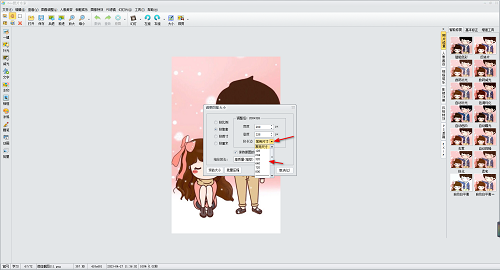
6. Enfin, nous sélectionnons [Haute qualité], puis cliquons sur le bouton OK pour enregistrer nos options de configuration, comme indiqué dans la figure ci-dessous.

7. Une fois terminé, revenez à la page d'édition, vous pouvez voir que notre image a été réduite et affichée selon le ratio que vous avez défini, comme le montre la figure ci-dessous. .
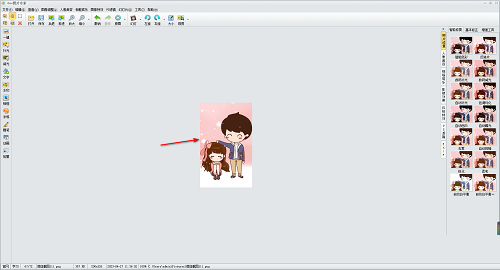
8. Enfin, nous pouvons enregistrer l'image définie, cliquer sur l'option [Fichier] dans le coin supérieur gauche et sélectionner le bouton [Enregistrer] pour enregistrer, comme indiqué. ci-dessous illustré.

Ce qui précède est le contenu détaillé de. pour plus d'informations, suivez d'autres articles connexes sur le site Web de PHP en chinois!
 La différence entre la région actuelle et la plage utilisée
La différence entre la région actuelle et la plage utilisée
 Raisons pour lesquelles les ordinateurs ont souvent des écrans bleus
Raisons pour lesquelles les ordinateurs ont souvent des écrans bleus
 Quelles sont les méthodes de diagnostic SEO ?
Quelles sont les méthodes de diagnostic SEO ?
 moyens visibles
moyens visibles
 Commandes Linux couramment utilisées
Commandes Linux couramment utilisées
 Introduction aux outils de robot d'exploration
Introduction aux outils de robot d'exploration
 Les dernières nouvelles officielles d'aujourd'hui concernant PaiCoin sont vraies
Les dernières nouvelles officielles d'aujourd'hui concernant PaiCoin sont vraies
 Comment activer le serveur TFTP
Comment activer le serveur TFTP